Sonderfunktionen im Beleg Auftragsbestätigung
>> siehe auch extra Funktionen nur für Verkauf
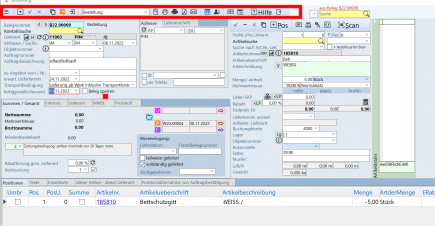
>> gemäß Beschreibung Navigation

Spezielle Funktionen - nur für die Auftragsbestätigung - finden Sie auch über die
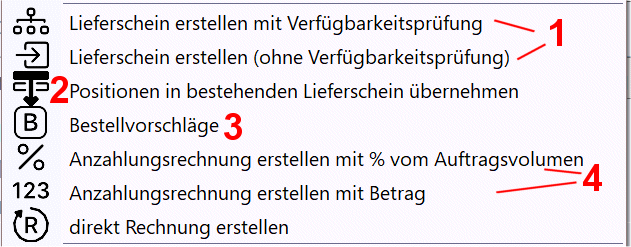
1) aus Auftrag Lieferschein erstellen mit Verfügbarkeitsprüfung
> siehe auch Teillieferungen (Auftragsverfügbarkeit)
> siehe auch Teillieferungen (Auftragsverfügbarkeit)
4) Anzahlungsrechnung: Anzahlungsrechnung erstellen mit % vom Auftragsvolumen (auch in Fremdwährung)
oder Anzahlungsrechnung erstellen mit Betrag (auch in Fremdwährung)

5) CadiaEDI-Datei (JSON) erstellen/senden: Belegdaten packen und an Ihren Lieferanten als JSON-Objekt senden.
7) Zeiten aus PZE (auftragsbezogene Tätigkeiten / Zeiten, erfasst über die PersonalZeitErfassung) > siehe PZE Zeiten
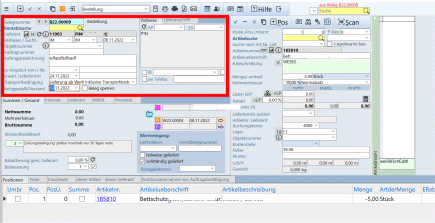
a b c
- diese Prüfung setzen Sie ein, wenn Sie pro Einkauf unterschiedl. EK-Preise haben und auf diese unterschiedlichen Preise auch über den Verkauf zurückgreifen möchten (evt. auch mit unterschiedl. Lagern).
Die EK-Durchschnittsberechnung (lt. Programmoptionen) findet hier nicht Anwendung.
b) Übernahme aller Positionen in Lieferschein = ohne Warenbestandprüfung (nach EK-Durchschnittsberechnung)
- hier können nur die kompletten Positionen übernommen werden (einzelne evt. löschen)
- Voreinstellung der farblichen Anzeige über Menü Admin./Programmoptionen lokal
- Voreinstellung der "Lagerbewertung nach Durchschnittsmethode" über Menü Admin./Programmoptionen
c) Übernahme aller Positionen in Rechnung (ohne LS, wenn keine Warenlieferung)
Hauptteil:
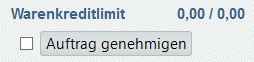
>> gemäß Beschreibung Hauptteil
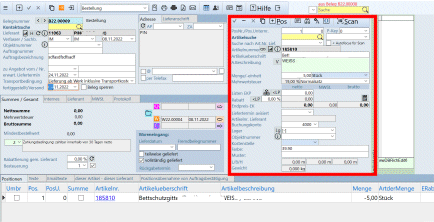
Diese beiden Informationen Warenkreditlimit und Auftrag genehmigen werden angezeigt, wenn es in den Programmoptionen so bestimmt wurde, siehe Warenkreditprüfung (wenn Auftrag vorab genehmigt werden muss).
In den Positionen...
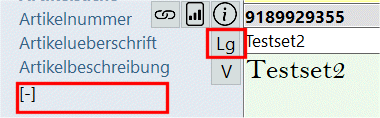
>> siehe Beschreibung Positionenteil
Lagerort:
Haben Sie schon einen Lagerort im Angebot gewählt, wird dieser übernommen.
Ist beim Artikel ein Standardlager gesetzt, dann wird dieses in die Position übernommen.
Prüfen Sie bitte, ob die Ware für diese Position im gewählten Lager liegt.
Klicken Sie z.B. den kleinen Button "ArtikelLagerInfo" (=Beschreibung) an, können Sie den Lagerort nochmals verändern:
Bitte prüfen Sie über den Button Artikel-
Lagerinfo
 , ob der zu verkaufende Artikel auch wirklich im Lager liegt. Es könnte ja sein, dass der Lagerort im Artikel erst nach einem Einkauf (Zubuchung des Artikels in ein Lager) nochmals verändert wurde (evt.
, ob der zu verkaufende Artikel auch wirklich im Lager liegt. Es könnte ja sein, dass der Lagerort im Artikel erst nach einem Einkauf (Zubuchung des Artikels in ein Lager) nochmals verändert wurde (evt.
Lagerumbuchung
erforderlich).
Lieferzeit:
... abweichender Liefertermin bei dieser Position
Artikelnummer Kunde:  ... der Kunde hat unter dieser Art.Nr. bestellt
... der Kunde hat unter dieser Art.Nr. bestellt
Seriennummer:
Man kann hier auch händisch eine Seriennummer eintragen, die SNR wird im Beleg mitangedruckt.
In CadiaOffice ist eine kleine Seriennummernverwaltung enthalten oder die erweiterte Serien- und Chargennummernerfassung (dafür benötigen Sie auch den Button [Erfassung] und die Indexnummer (0-2) dahinter).
1 2 3 4
1... Cadia generiert eine systematische Seriennummer
2....Bei Nutzung des Moduls Gerätemanagement trägt Cadia diesen Artikel anhand der SNR als "Gerät" ein.
3....Feld für händisch eingetragene SNR
4... Barcode-Etikett drucken, z.B. als Aufkleber für Versandpackung, siehe auch Seriennummern
zu 4: hierüber lässt sich eine Barcodelabel (-etikette) oder ein Versandlabel drucken, optional können auch weitere eigene Drucklabels erstellt werden. Den zuletzt gewählten Bericht merkt sich das System.

Seriennummer/Barcode:
Im Auftrag ist es normalerweise nicht notwendig, bereits eine SNR für den Kunden zu erfassen.
Dieses Seriennummernfeld ist hier vorhanden, weil man z.B. für eigen gefertigte Artikel/Gerätschaften dem Kunden eine SNR mitteilen kann.
Normalerweise werden Seriennummern erst mit der Lieferung (aus dem Lager) dem Kunden mitgeteilt (im Lieferschein). Der Lagerist scannt eine Artikelnummer ein und erhält die Auswahl der Seriennummern, die über einen Wareneingang eingekauft wurden. Aus diesen SNRn. wählt der Lagerist die zu verschickende/n SNR/n aus einer Liste aus.
_______________________
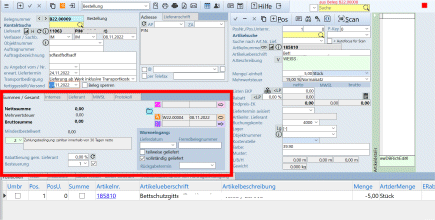
Mittelteil / Summen
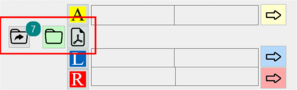
>> gemäß Beschreibung Mittelteil
Referenzfelder und zugehörige Funktionen:
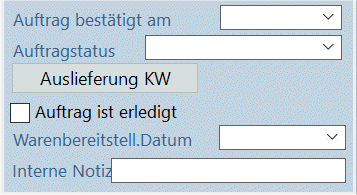
a b c
a) Dateien- und Bilderarchiv (Ablage/Archivierung; geteilt mit CadiaWEB (=externer Link zur Hilfedatei von CadiaWEB)
mit Anzeige auf kleiner Batch-Button, wieviele Dateien/Bilder im Archiv liegen.
Geladenenen Dateien wird die Belegnummer zugeordnet.
c) diesen Auftrag als PDF-Dokument im Auftragsordner ablegen oder wieder öffnen.

Auftrag bestätigt am = Datum auswählen, dass Sie den Auftrag erhalten haben.
Auftragsstatus = Art des Auftragsstatus auswählen (gemäß Grundeinstellungen), z.B. Eingang, Produktion, Veredelung...
Auslieferung KW = hierüber lässt sich eine Kalenderwoche auswählen, die dann rechts davon angezeigt
wird. Dieses Feld finden Sie auch in der Liste der noch zu liefernden Aufträge (Offene Aufträge). Dort lässt sich auch nach dem Feld "AuslieferungKW" filtern und über die Funktion "CSV-Export" eine Datei für die Map&Guide erstellen und darüber einlesen (Logistische Aufgabe der Tourenplanung).
Auftrag ist erledigt = Häkchen setzen bedeutet, dass Auftrag erledigt ist (manuell oder vom System gesetzt)
Auslieferung
Warenbereitstellungsdatum:
... Erfassung des Warenbereitstellungsdatums (für Lager) auch bereits auf dieser Ebene möglich.
... wird aber erst über Erstellung eines LS im Hauptfenster als Warenbereitstellung angezeigt.
... Erfassung des Warenbereitstellungsdatums (für Lager) auch bereits auf dieser Ebene möglich.
... wird aber erst über Erstellung eines LS im Hauptfenster als Warenbereitstellung angezeigt.
Interne Notiz = für Vermerke zu dieser Auftragsbestätigung oder auch für Hinweis auf internen Ausdrucken
Zusätzlich finden Sie hier folgende Informationen:
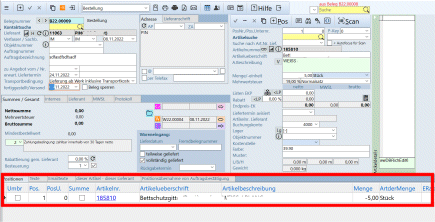
Reiter Internes:
Info wird weitergeführt in den Lieferschein (Reiter Export & Versand).
Reiter Kunde:
Feld NotizExtern: hier lässt sich eine Information für den Kunden erfassen, welche sowohl im Auftrag als auch bei Übernahme in den Lieferschein übernommen wird. Die Info wird auch bei BelegDuplizierung übernommen.
Das Feld wird nicht automatisch im Beleg mitausgedruckt und auch nicht in den Druckparametern für den Unibeleg zur Auswahl angezeigt.
Möchten Sie es verwenden, können Sie das Feld an beliebiger Stelle im Unibeleg als auch im Standardbeleg verwenden. Benötigen Sie unsere Hilfe, wenden Sie sich bitte an uns.
Reiter Verarbeitung:
_________________
in der unteren Reiterlandschaft ...

>> gemäß Beschreibung Positionenliste
gemäß Voreinstellung in ProgrammoptionenLOKAL erhalten Sie hier die farbliche Anzeige, ob ein Artikel im Lager verfügbar ist oder nicht. Es wird angezeigt, was tatsächlich geliefert werden kann bzw. was geliefert wurde:
Das Feld STATUS informiert Sie über die Warenbestandsverfügbarkeit zu jeder einzelnen Artikelposition.
Scrollen Sie in der Positionenliste nach rechts (Bild1), werden die tatsächlichen Bestandswerte und Lagerwerte angezeigt:
Brauchen Sie die Lagermengen häufiger, empfehlen wir, sich diese Spalten (schwarz gerahmt im Bild) nach vorne zu ziehen. Auch bei diesen Feldern finden Sie wieder die farbliche Zuordnung:
Bild1:
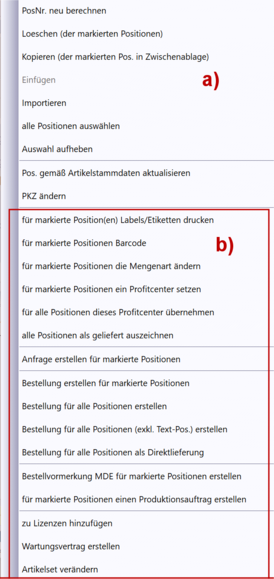
Das Bild sagt z.B. aus, dass gemäß Status die Ware ausgeliefert werden kann, da gemäß Lagerbestand diese auch verfügbar ist.
Bild2:
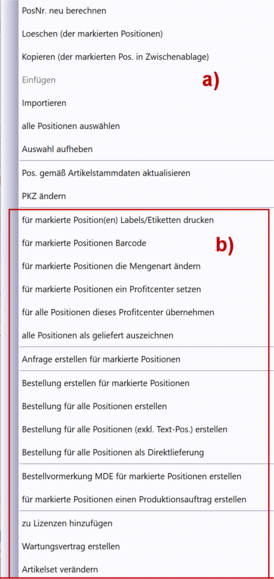
Das Bild sagt aus, dass gemäß Status die Ware war vorhanden ist und geliefert werden könnte, aber die gelben Felder rechts sagen aus,
dass es bei Verwendung dieses Lagers nur eine Teillieferung möglich wäre.
Ansonsten müßten Sie jetzt (da der Bestand gesamt höher ist als die Auftragsmenge) eine Lagerumbuchung vornehmen oder die Ware gesamt aus einem anderen Lagerort beziehen.
Hier wäre sinnvoll, wenn Sie unter Menü Admin./Programmoptionen die Durchschnittsberechnung aktiviert wird.
=============================
zusätzlich haben Sie die Auswahl über das re-Maus-Menü in der
re-Maus-Menü auf Positionenliste:

b) weitere Funktionen:
- für markierte Position(en) Labels/Etiketten drucken, z.B. ein Etikettenlabel für Paketversand, etc.
- für markierte Position Barcode (drucken oder Drucklayout gestalten)
- für markierte Positionen die Mengenart ändern (Art der Menge, wie z.B. Stück, ändern auf eine andere Art)
- für markierte Positionen ein Profitcenter setzen
Sie markieren eine oder mehrere Position/en in der Positionenliste und teilen diesen nun ein Profitcenter zu >
ein Dialogfeld geht auf, wo Sie einen PKey (Profitcenter) auswählen können
Sie markieren eine oder mehrere Position/en in der Positionenliste und teilen diesen nun ein Profitcenter zu >
ein Dialogfeld geht auf, wo Sie einen PKey (Profitcenter) auswählen können
- für alle Positionen dieses Profitcenter übernehmen (evt. wg. DATEV)
Sie befinden sich in einer Datenzeile der Positionenliste und möchten nun dieses Profitcenter für alle anderen Artikelpositionen übernehmen
Sie befinden sich in einer Datenzeile der Positionenliste und möchten nun dieses Profitcenter für alle anderen Artikelpositionen übernehmen
- Bestellung für alle Positionen als Direktlieferung (Lieferant schickt direkt an Ihren Kunden), Beschreibung
- Bestellvormerkung MDE für markierte Positionen erstellen > die markierten Positionen werden aufgenommen in die Bestellverarbeitung MDE
- für markierte Positionen einen Produktionsauftrag erstellen:
Mit diesem Befehl wird automatisch ein Produktionsauftrag für die markierten Positionen mit den beauftragten Mengen erstellt.
- zu Lizenzen hinzufügen
================
Reiterlandschaft unten:

Reiter 'Positionsübernahme aus BE'
Über einen weiteren Reiter können Sie direkt aus Bestellungen Positionen in eine Auftragsbestätigung übernehmen können >>> Positionsübernahme aus Bestellung
Reiter 'Fertigungsdetails Personal':
Sie fertigen selbst Ware? siehe Ausführungs- und Fertigungsplanung
> weitere Funktionen siehe Übersicht Auftragsbestätigung
